针对网友问的比较多的问题,查了一下相关资料,从戴尔官网英文站扒下来 的,用的自动翻译,语句不一定符合国人阅读习惯,意会吧!大概意思八九不离十了!

通过 USB Type-C 连接时,USB 下游端口始终开启?
根据制造商设计,适用于所有 FY20 及更高版本的 USB Type-C 显示器,当通过 USB Type-C 连接时 =
– 即使显示器具有 USB 下游端口的电源也始终开启进入待机模式
– 忽略“其他 USB 充电”的菜单选项
– 如果您希望 USB 下游端口在处于待机模式时不通电,请通过端口中的不同视频连接到显示器
XPS 13 9350/XPS 15 9550/Precision 5510 戴尔 Type-C 显示器无视频?
将较旧的2015 年 10 月XPS 13 9350/XPS 15 9550/Precision 5510 连接到任何较新的戴尔 USB Type-C 显示器时,可能会出现“无视频”问题。这些较旧的 EOL(寿命终止)笔记本电脑的硬件在戴尔 USB Type-C 显示器推出之前就已经开发出来,并且设备之间存在兼容性问题。没有计划修改笔记本电脑以使用较新的戴尔 USB Type-C 显示器。戴尔 USB Type-C 显示器是全新的(2019 财年及以后)设备,可与最新系列的带有 USB Type-C 输出的戴尔笔记本电脑配合使用。

USB Type-C to C Gen 1, 1.8m/5.9ft, 100W, 5A, DP Alt Mode cable
N2X29 Foxconn = P2721Q
DH2XY TVE = P2421DC/P2422HE/P2720DC
JNC22 Qisda = UP3017Q/U3419W/U3421WE/U3818DW
9W8K8 Qisda = P2 P2419HC / P2720DC
KPWHV纬= P2419HC / P2719HC / S2719DC / C8621QT
9H8JN纬= S2718D / S2719DC / UP3017Q
FF1M3纬= C2422HE / S2422HZ / U2421HE / P2722HE / C2722DE / S2722DZ / U2721DE / P3221D / C3422WE
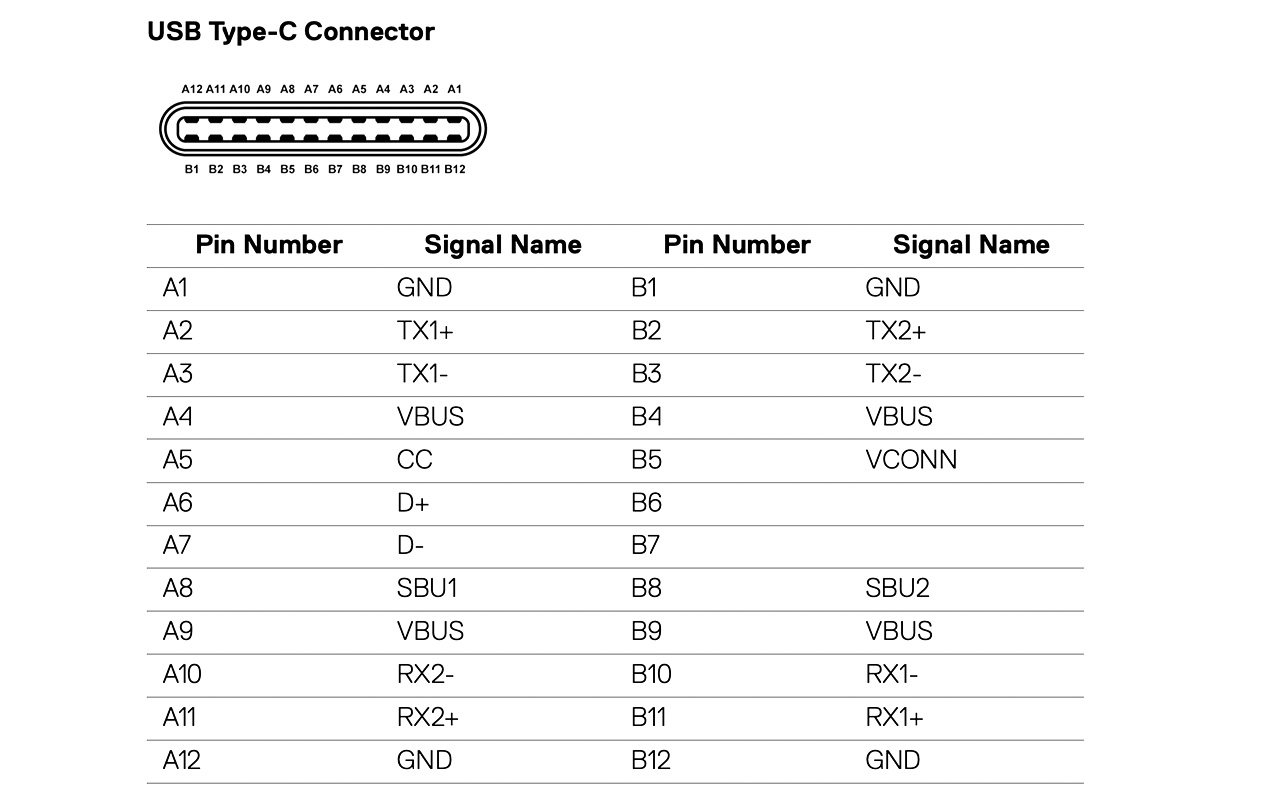
USB C型至C的Gen 2,1M /3.2英尺,DP Alt模式电缆
F9V04佳世达= U2422H / U2422HE / U2520D / U2520DR / S2722QC / U2722DE / U3421WE / U3821DW
F05PG纬= U2419HC / U2719DC / U2720Q / U2720QM / U4320Q
MRTCD佳世达= U2520D/U2520DR/U2720Q/U3219Q/U4919DW
2R4CW 纬创 = U2421E/U2720Q/U2720QM/U2722D/U2722DE/P3222QE
M1W76 Qisda = USB Type-C 转 Type-A 1.8M, 2520D/U2520DR/UP2720Q/UP3221Q
PN81N Wistron USB Type-A 转 Type-B 1.8M
如果您的 USB Type-C 显示器随附较短的 1M/3.2 英尺 USB Type-C 转 C 电缆,则这是设计使然。这些显示器通常用作笔记本电脑的底座。您可以为笔记本电脑充电,使用多个显示器端口等。如果连接到台式机,您应该通过 DP 到 DP 电缆连接到视频卡。

USB Type-C 显示器、TB16/TB18 扩展坞、断开显示器交流电源线时无视频
* 戴尔 TB16/TB18 坞站
-坞站USB Type-C –> 笔记本电脑 USB Type-C
– 坞站 DP 到显示器 DP
如果用户在显示器处于待机模式时从显示器上断开电源线(用户为什么要这样做?),当他们重新连接时没有视频。强烈建议用户在设置笔记本电脑并使用 TB16/TB18 扩展坞运行后,不要拔下显示器的交流电源线。随时使用显示器电源按钮关闭显示器都不是问题。
注:显示器或扩展坞都没有硬件故障。仅当交流电源线从显示器上断开时才会出现此问题,这超出了扩展坞和显示器的设计参数。
USB Type-C 显示器,带 DP 输出端口,菊花链设置
这是戴尔推荐的设置 =
* PC DP 输出端口 –> DP 到 DP 电缆 –> #1 显示器 DP 输入端口(菜单-显示-MST 开启)
* #1 显示器 DP输出端口 –> DP 到 DP 电缆–> #2 monitor DP in port (Menu- Display- MST Off )
此笔记本电脑设置取决于笔记本电脑 USB Type-C 带宽。但是,理论上 =
* 笔记本电脑已连接交流电源线
* 笔记本电脑盖已合上
* 笔记本电脑 USB Type-C –> USB Type-C 转 C 电缆 –> #1 显示器 USB Type-C 输入端口(菜单-显示- MST On)
* #1 monitor DP out port –> DP to DP cable –> # monitor DP in port (Menu- Display- MST Off )

TB16 或 TB18 Dock 上的双显示器 USB Type-C 输出
由于带宽限制,戴尔 TB16 和 TB18 坞站上的 USB Type-C 输出不会驱动双 2560×1440/60Hz 显示器。坞站 USB Type-C 输出提供视频内容和 USB 数据。由于必须共享此带宽,因此可用的视频带宽不足以驱动分辨率为 2560×1440 @ 60Hz 的双显示器。
USB Type-C MST 多流传输 (MST) 模式示例:
戴尔 U2419HC 显示器:
| OSD 显示信息:链接速率(当前) | 可支持的最大外接显示器数量 1920×1080/60Hz |
| DisplayPort 高比特率 3 (HBR3) | 2 |
| DisplayPort 高比特率 2 (HBR2) | 1 |
戴尔 U2719DC 显示器:
| OSD 显示信息:链接速率(当前) | 可支持的最大外接显示器数量 2560×1440/60Hz |
| DisplayPort 高比特率 3 (HBR3) | 1 |
| DisplayPort 高比特率 2 (HBR2) | 0 |
注意:目前大多数 PC 平台都支持 HBR2(高比特率 2),一些显示器会在屏幕显示 (OSD) 上指示比特率。目前,使用 HBR2,我们无法驱动 2560×1440/60Hz 显示器的双显示器。
如果您的 PC 平台支持 HBR3(高比特率 3),那么它可以驱动 2560×1440/60Hz 的双显示器。
解决方法
您仍然可以使用 MST(多流传输)功能。如果您的笔记本电脑具有 mDP 或您的台式机具有全尺寸 DP 输出连接,则第一台显示器插入 DP 并且 MST 设置为 ON。然后第一台显示器驱动第二台显示器。MST 在第二个显示器上设置为关闭。您也可以通过连接到 TB16 或 TB18 Dock 上的 DP 直接连接到 Dock。戴尔 USB Type-C 显示器的性能预计与戴尔笔记本电脑坞站不同。戴尔显示器的设计不同于用于戴尔笔记本电脑的戴尔坞站。戴尔 USB Type-C 显示器没有内置嵌入式控制器 (EC),因此它们会有一些限制。一个限制是当笔记本电脑处于睡眠状态(S3 模式)并且笔记本电脑连接到显示器时,显示器不会唤醒笔记本电脑。您需要打开笔记本电脑盖并按下笔记本电脑电源按钮以将笔记本电脑从睡眠状态唤醒。具有 S1 模式睡眠状态的笔记本电脑将在连接到戴尔 USB Type-C 显示器时唤醒。
如果填充了过多的 USB 端口,Dell USB Type -C 显示器可能会出现异常行为
使用戴尔显示器上的指定 USB 端口不会造成任何 USB 功能问题。例如,戴尔 U3818DW 显示器有 4 个 USB 下行端口,将 4 个设备连接到所有 4 个端口应该不会导致问题。
但是,如果将外部 USB HUB 连接到这些显示器 USB 下游端口以获取额外的 USB 下游端口,则可能会由于使用过多的带宽而导致 USB 和视频行为不稳定。
注:如果您运行 15 个 USB 下游端口,戴尔无法保证 USB 性能。
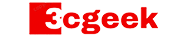




















评论抢沙发